TurboCAD 2D/3D 2019/2020
TurboCAD 2D/3D 2019/2020
Leistungsstarke 2D-/3D-CAD-Software
Vollständiges 2D/3D CAD für alle Anwender
TurboCAD 2D/3D ist auch weiterhin die beste Softwarelösung für Neuanwender von 2D/3D-CAD. Es ist leicht erlernbar und bietet eine unglaubliche Sammlung an Werkzeugen für 2D-Entwurf, 3D-Oberflächenmodellierung, fotorealistisches Rendern und Dateiaustausch. In Version 2019 wurden über 20 neue und verbesserte Funktionen hinzugefügt.
Hauptmerkmale & Vorteile
- Vollständige 2D-/3D-Designwerkzeuge für das Entwerfen, Modellieren, Bearbeiten, Bemaßen und für Annotationen.
- Einfach zu erlernen und zu verwenden mit Einrichtungs-Assistenten, kontextsensitiver Hilfe, Fangmodi, Ausrichtungshilfen und Bearbeiten mit Ziehpunkten.
- Verbessert! Konzeptionelles Auswahlwerkzeug und neuer Zeitstempel für gesteigerte Bedienerfreundlichkeit.
- Design-Director für die Verwaltung von Objekteigenschaften
- Einfaches Entwerfen und Bearbeiten in 2D inklusive der neuen Werkzeuge Mittellinie und Mittelpunktmarkierung.
- Oberflächenmodellierungswerkzeuge wie Boolesche 2D-/3D-Operationen, Extrusion, Rotation, Pfadextrusion & mehr.
- Architekturwerkzeuge inklusive verbessertem Haus-Assistent.
- Fotorealistisches Rendern, Materialien und Beleuchtungen sorgen für großartige Präsentationen
- Die 3D-Druckfunktionen beinhalten die Fähigkeit zum Lesen/Schreiben von STL-Dateien, Oberflächenvereinfachungssteuerungen und eine 3D-Druck-Schaltfläche für 3D-Systemdrucker.
- Exzellente Kompatibilität mit AutoCAD® 2019 (DWG/DXF), SketchUp (SKP), FBX, 3MF, TAP-Dateien für mobile Apps & mehr!
Bewährte CAD-Lösung seit über 20 Jahren
TurboCAD ist eine Marke, der Sie vertrauen können. Mit weltweit über 2 Millionen verkauften Versionen ist TurboCAD seit vielen Jahren die wohl vielseitigste und benutzerfreundlichste CAD-Anwendung.
Bedieneroberfläche & Geschwindigkeit
Voll anpassbare Bedieneroberfläche & Anwenderpräferenzen
TurboCAD bietet eine Auswahl an Bedieneroberflächen. Die Multifunktionsleiste (Menübandoberfläche), ähnelt der in Microsoft Word und den neuesten AutoCAD-Versionen verwendeten Bedieneroberflächen. Für Anwender älterer Versionen steht weiterhin der Standard-Bedieneroberflächentyp zur Verfügung. TurboCAD lässt sich nach den eigenen Vorlieben anpassen, sodass jeder Anwender in der gewohnten Umgebung arbeiten kann. Für die Darstellung der Bedieneroberfläche stehen zusätzlich verschiedene Themen zur Auswahl. Beim Programmstart erscheint ein Popup-Dialogfeld, in dem sich die bevorzugte Umgebung mühelos einstellen lässt.
Werkzeuge, die auf dem Bildschirm angezeigt werden sollen, lassen sich in der Werkzeugpalette an- und ausschalten. Im Anfängermodus lassen sich Werkzeuge mit ausführlichen Beschreibungen angezeigt werden. Wer mit dem Programm vertraut ist und die Zeichenfläche auf dem Bildschirm vergrößern möchte, kann in den fortgeschrittenen oder Expertenmodus umschalten.
Einfaches Bearbeiten mit Ziehpunkten
TurboCAD bietet Ziehpunkte für das Skalieren, Drehen, Verschieben und Ausrichten von Objekten. Dies sorgt für große Zeitersparnis beim Zeichnen. Das voll flexible Design der konzeptionellen Auswahl erlaubt es Anwendern außerdem, beliebige, im Programm verfügbare visuelle und Bearbeitungsparameter anzupassen (z. B. Verschieben, Skalieren oder Drehen).
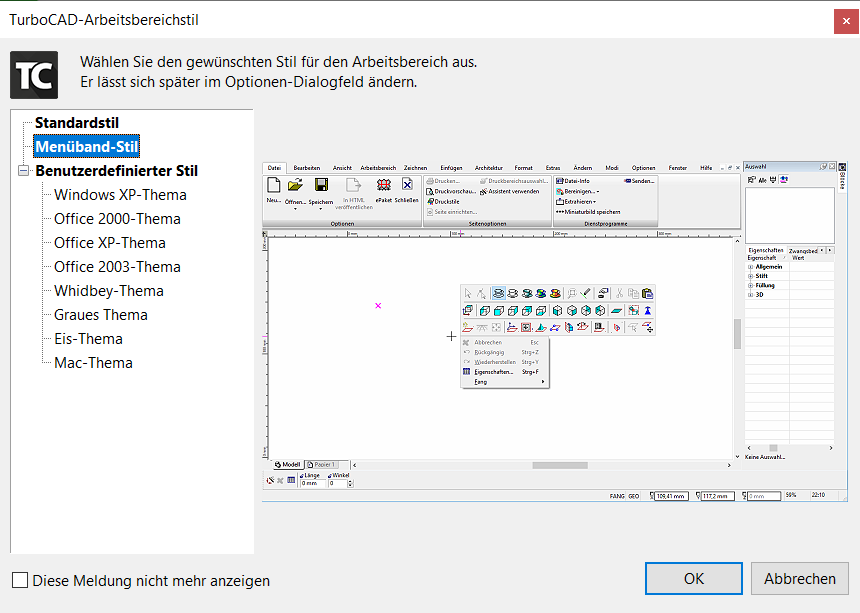
PDF-Underlays
Dieses Werkzeug bietet die Möglichkeit zum Import einer vektorisierten PDF-Zeichnung. Anschließend lässt sich die Zeichnung als Layer verwenden, was ein Durchzeichnen mithilfe von Fangmodi erlaubt und für gesteigerte Produktivität sorgt.
Windows 32-Bit- und 64-Bit-kompatibel
TurboCAD lässt sich entweder als 32-Bit- oder als 64-Bit-Version installieren. Anders als die 32-Bit-Version kann die 64-Bit-Version eine größere, auf 64-Bit-Systemen üblicherweise verfügbare Menge an RAM-Speicher adressieren, um größere Zeichnungen zu erstellen, bearbeiten und rendern.
Entwurfs- und Designfunktionen
Kompletter Satz an 2D-/3D-Werkzeugen für Entwurf, Design und Modellierung
TurboCAD® bietet eine große Auswahl an Zeichen‑, Bearbeitungs‑, Änderungs‑, Bemaßungswerkzeugen und anderen Funktionen, sodass es für jede Situation das richtige Werkzeug gibt. Wenn dazu die Fangmodi, Änderungswerkzeuge und Zeichenhilfen von TurboCAD® eingesetzt werden, lassen sich Entwürfe schnellstens verwirklichen.
Kontextmenü
Über einen Klick mit der rechten Maustaste lassen sich auf kürzlich verwendete Werkzeuge und Eingabewerte zugreifen oder Bezugspunkte ändern oder neu einstellen. Wenn ein TurboCAD®-Werkzeug aktiv ist, bietet das Kontextmenü zusätzlich eine kontextbasierte Symbolleiste mit ähnlichen Werkzeugen und Funktionen.
Seiteneinrichtungsassistent
Durch Beantwortung einfacher Fragen lässt sich der optimale Zeichenbereich (Zeichengröße, Ausrichtung, Maßeinheiten, Druckmaßstab und Ansichtsfenster) für die eigenen Anforderungen erstellen.
Fangmodi & geometrische Ausrichtungshilfen
Schnelles Zeichnen von Linien und automatische Ausrichtung am nächsten Mittelpunkt, Endpunkt oder an einem beliebigen anderen Punkt mithilfe von Fangwerkzeugen. Geometrische Ausrichtungshilfen garantieren verbesserte Fangindikatoren.
Fenster- oder Begrenzungsauswahl
Objekte lassen sich mit der Maus auswählen, indem Fenster- oder Begrenzungsmethoden ähnlich wie in AutoCAD® eingesetzt werden. Durch Ziehen mit der Maus von links nach rechts wird der Fenstermodus ausgewählt, in welchem nur Objekte markiert werden, die sich vollständig innerhalb des blauen Fensters befinden. Das Ziehen der Maus von rechts nach links aktiviert den Begrenzungsmodus, in welchem Objekte markiert werden, die das grüne Begrenzungsfenster schneiden.
2D- & 3D-Textbearbeitung
Text kann ohne Verlassen der Zeichnung erstellt und bearbeitet werden. Für Texte und Hintergründe stehen Tausende von Farben zur Verfügung.
Frei bewegliche und geformte Ansichtsfenster
Erstellen von Ansichtsfenstern des Modellbereichs in mehreren Papierbereichen. Die Form von Ansichtsfenstern lässt sich auf leichte Weise bearbeiten. Außerdem können die in Ansichtsfenstern angezeigten Layer bestimmt werden. Dabei lassen sich Layer pro Ansichtsfenster ein- oder ausschalten. Es ist sogar möglich, innerhalb eines Ansichtsfensters zu rendern.
Mehrere Zeichnungen, mehrere Papierbereiche
Erstellen mehrerer Zeichnungen, von denen jede mit mehreren Papierbereichen und unabhängigen Einstellungen (Rastereinheiten, etc.) ausgestattet ist und schnelles Wechseln zwischen den Papierbereichen über die Register.
Bögen in Polylinien konvertieren
Konvertieren von Bézier- oder Splinekurven in eine Polylinie, die vollständig aus kreisförmigen Bögen oder aus kreisförmigen Bögen und linearen Segmenten besteht.
Sterndodekaeder
Erstellen sternenförmiger Polygonobjekte mit nur zwei Klicks! Für eine Auswahl an sternenförmigen Formen lassen sich zusätzlich Eigenschaften festlegen.
Tabellenobjekte
Schnelles Erstellen von Tabellen oder Import einer Tabelle aus DWG/DXF-Dateien.
Montagelistenausfüll-Assistent
Erstellen eigener Montagelistetabellen, die sich mit Informationen aus der Zeichnung ausfüllen lassen.
Architekturfunktionen
TurboCAD bietet viele Werkzeuge, die das architektonische Design erleichtern.
Haus-Assistent
Dieses zeitsparende Werkzeug erstellt von Raum zu Raum einen vorläufigen Hausentwurf. Es lassen sich sogar Türen, Eingangs- und Durchgangsbereiche, Schränke, Garagen und sogar Terrassen einfügen! Die Räume lassen sich anschließend im Layout zusammenfügen. Der Assistent erlaubt sogar mehrstöckige Häuser.
Intelligente Wände
Wände werden in TurboCAD während des Entwurfs in 2D oder 3D automatisch miteinander verbunden und repariert. Gerade oder gebogene Wände ermöglichen ein schnelleres Design gegenüber konventionellen Zeichenwerkzeugen. Beim Einfügen von Türen und Fenstern werden automatisch Durchbrüche erzeugt.
Parametrische Türen & Fenster
Fenster- und Türen lassen sich ändern und an spezifische Bedürfnisse anpassen und mit Materialien und Farben versehen.
Dynamische Bemaßungen
Beim Einfügen von Türen/Fenstern werden dynamische Bemaßungen angezeigt (Abstand von Tür/Fenster zu den Wandenden). Dies ermöglicht eine einfachere Platzierung. Entsprechende Versatzfelder werden in der Kontrollleiste angezeigt.
Dach
Dächer lassen sich durch Auswahl der Wände automatisch erstellen. Wandoberkanten ändern sich automatisch, wenn die Dachneigung geändert wird. Zu den unterschiedlichen Komponenten eines Dachs (oben, unten, Traufe, etc.) lassen sich ebenfalls verschiedene Materialien hinzufügen.
Markierungen
Mit Markierungen lassen sich Objekte wie Räume, Türen oder Fenster in Architekturplänen nummerieren. Dieses Werkzeug eignet sich hervorragend für die Erstellung von Legenden, technischen Angaben oder zur einfachen Abbildung von Punkten und Hinzufügen von Notizen in Zeichnungen. Vier verschiedene Markierungsstile stehen zur Verfügung.
Montagelisten-Assistent
Montagelisten zeigen die Anzahl der in der Zeichnung verwendeten Türen und Fenster an. Mit dem Montagelistenausfüll-Assistenten können eigene Montagelistetabellen erstellt werden, die mit den Informationen aus der Zeichnung ausgefüllt werden. Sogar Textstile lassen sich darüber steuern. Werden Fenster oder Türen in die Zeichnung eingefügt, aktualisiert die Montageliste automatisch.
Konstruktions- und 3D-Modellierungsfunktionen
Boolesche 2D- & 3D-Operationen
Verwendung zweier bestehender Objekte zur Erstellung eines neuen Objekts mithilfe von Vereinigung, Differenz, Schnittmenge oder Querschnitt. Es kann aus mehreren Objekten ausgewählt werden, um eine Vereinigung oder Differenz zu erstellen.
Rotation
Verschieben eines 2D-Objekts um eine Drehachse zur Erzeugung eines 3D-Objekts.
Extrusion
Aus 2D-Formen lassen sich komplexe 3D-Modelle ziehen.
Pfadextrusion
Extrudieren von Formen entlang eines Pfades. Perfekt für das Entwerfen unregelmäßiger Objekte.
Polylinie verketten
Das Verketten von Polylinien ermöglicht ein schnelleres Entwerfen durch die Möglichkeit der Verbindung sich schneidender Objekte oder Teile von Objekten zu einer einzelnen Polylinie, die sich anschließend extrudieren oder rotieren lässt.
3D-Querschnitt
TurboCAD® macht es einfach, durch Festlegen der Schnittebene ein oder mehrere Objekte in neue Objekte zu schneiden oder zu teilen. Das Werkzeug 3D-Querschnitt bietet die Möglichkeit zum Schneiden durch eine Linie, Arbeitsebene, Oberfläche oder Facette.
Farbtransparenz
Farben von Hintergrundobjekten lassen sich im Vordergrund einblenden, um versteckte Details anzuzeigen oder hervorzuheben.
Nutwerkzeuge
Die Werkzeuge “Nut”, “Kreisförmige Nut” und “Kreisförmige Nut durch Mittelpunkt und Radius” bieten große Vorteile für Holzbearbeitung, Möbelherstellung und Erfindungen.
Rendern & Visualisieren
Rendern/Visualisieren
TurboCAD 2D/3D verwendet das LightWorks-Rendermodul. Dies sorgt für beeindruckende Präsentationen. LightWorks fügt sich automatisch in den Materialeditor von TurboCAD ein und beinhaltet Luminanzen und weitere Lichtsteuerungen.
Beleuchtung & Materialien
TurboCAD 2D/3D enthält einen Materialeditor und eine vollständige Materialbibliothek, um physisch akkurate Materialien, inklusive reflektierende Oberflächen mit Raytracing und Radiosität zu definieren. Beleuchtungen und Luminanzen werden ebenfalls unterstützt.
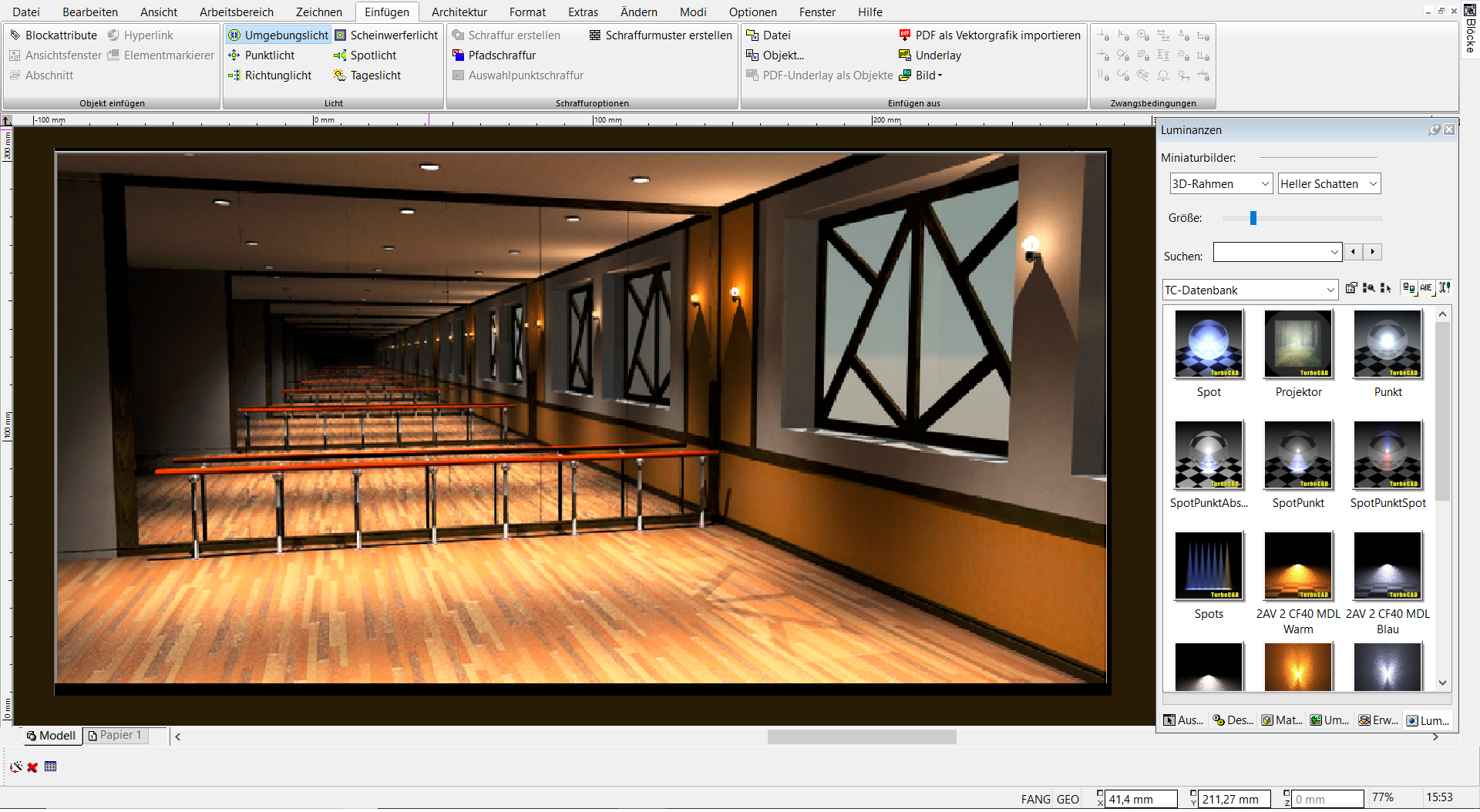
Design Director
Mit dem Design Director lassen sich in der Design-Director-Palette auf einfachste Weise Entwurfsalternativen organisieren, erforschen und anwenden. Erstellen von Layer‑, Licht‑, Kameravorlagen und leistungsstarke Layer für die Verwendung in verschiedenen Designs. DWG-kompatible Layerfilter helfen bei der Verwaltung großer, komplexer Zeichnungen. Layer in TurboCAD 2D/3D sind AutoCAD®-kompatibel und verwenden ein Design-Center-basiertes Layer-Dialogfeld.
Frei bewegliche und geformte Ansichtsfenster
Erstellen von Ansichtsfenstern des Modellbereichs in mehreren Papierbereichen. Die Form von Ansichtsfenstern lässt sich auf leichte Weise bearbeiten. Außerdem können die in Ansichtsfenstern angezeigten Layer bestimmt werden. Dabei lassen sich Layer pro Ansichtsfenster ein- oder ausschalten. Es ist sogar möglich, innerhalb eines Ansichtsfensters zu rendern.
Mehrere Zeichnungen, mehrere Papierbereiche
Erstellen mehrerer Zeichnungen, von denen jede mit mehreren Papierbereichen und unabhängigen Einstellungen (Rastereinheiten, etc.) ausgestattet ist und schnelles Wechseln zwischen den Papierbereichen über die Register.
Farben, Füllungen, Bitmap- und Verlaufsfüllungen, Transparenz
TurboCAD® bietet eine Transparenzoption für Schraffurmuster, Füllungen, Farben und Verlaufsfüllungen. Benutzerdefinierte Bitmaps, wie z. B. Firmenlogos, können ebenfalls verwendet werden. Damit lassen sich Konstruktions- oder Baugruppendetails viel klarer und präziser präsentieren.
Speicheranzeige Statusleiste
Nach Auswahl des Rendermodus für ein ausgewähltes Objekt zeigt die TurboCAD-Statusleiste die entsprechende Speicherauslastung und Verarbeitungszeit an.
Bedienerfreundlichkeit & Bedieneroberfläche
Anpassbare Multifunktionsleiste (Menübandoberfläche)
Die Multifunktionsleiste (Menübandoberfläche) lässt sich nun anpassen. Werkzeuge, Gruppen und Registerkarten lassen sich hinzufügen und umbenennen. Außerdem können Registerkarten ausgeblendet oder umbenannt werden, und manuell erstellte XML-Konfigurationsdateien können direkt in TurboCAD importiert werden. Darüber hinaus unterstützt die Multifunktionsleiste jetzt UI-Themen.
Unterstützung für 4K Bildschirme
Mit neuen skalierbaren Vektorsymbolen ist TurboCAD jetzt vollständig für 4K-Monitore optimiert. Über dynamische Schieberegler können Symbolleistensymbole, die Benutzeroberfläche und weitere Symbole in anderen Bereichen der Benutzeroberfläche angepasst werden, um die Lesbarkeit bei Monitoren mit höherer Auflösung zu optimieren.
Verbesserte Funktion für benannte Ansichten
Layergruppen lassen sich nun mit benannten Ansichten verknüpfen, was deren Verwaltung wesentlich vereinfacht.
Entwurf und Bearbeitung in 2D
Auswahl nach ähnlichen Optionen
Ein leistungsstarkes Werkzeug, mit dem sich ein beliebiger 2D- oder 3D-Objekttyp oder Block auswählen lässt, um alle Vorkommen in der Zeichnung zu finden. Es lassen sich sehr detaillierte Optionen auswählen, darunter Parameter wie Stiftfarbe und ‑stil, Füllungsfarbe und ‑stil, Layer und sogar das Koordinatensystem des ausgewählten Objekts. Ein großartiges Werkzeug, das verwendet werden kann, um weitere globale Änderungen am ausgewählten Objekt vorzunehmen.
Eigenschaften übernehmen
Dieses Werkzeug überträgt die Eigenschaften eines Referenzobjekts und wendet diese auf das als nächstes gezeichnete Objekt an. Dieses Tool bietet eine schnelle und effiziente Methode zum Zuweisen von Objekteigenschaften wie Linienschriftarten, Bemaßungsstilen und Wandeigenschaften mit einem einzigen Klick.
PDF-Underlay einfügen
Diese Funktion erlaubt das Einfügen von Seiten aus PDF-Dateien in Zeichnungen, um sie als Referenz oder als Layer zum Nachzeichnen zu verwenden. Um eine PDF-Seite als Nachzeichnungslayer einsetzen zu können, muss es sich um eine Vektor-PDF-Datei handeln. Die Verwendung einer Bitmap-PDF ist dazu ungeeignet. Wenn die PDF-Datei Vektordaten enthält, können Sie die End- und Mittelpunkte von Linien in der PDF-Unterlage als Fangpunkte verwenden. Die Unterlage erscheint als Bitmapdaten der PDF. Underlays bestehen aus zwei Teilen: Underlay-Stil und Underlay-Einfügung. Das Werkzeug PDF-Underlay als Objekte bietet die Möglichkeit, das Underlay in editierbare Objekte zu konvertieren.
Endpunkte hervorheben
Dieser Befehl hebt die Endpunkte von Elementen hervor. Er ist im Kontextmenü verfügbar, wenn die ausgewählte Grafik nicht geschlossen und die Anzahl der Scheitelpunkte größer als 2 ist. Unterstützte Objekttypen: Polylinien, 3D-Polylinien, Doppellinien, Wände, Bezier- und Splinekurven.
Überlappungen entfernen
Dieses “Overkill“-Tool ermöglicht es dem Benutzer, überlappende Linien, Bögen, Text und Bemaßugen zu entfernen, wodurch Zeichnungen vereinfacht werden können, indem doppelte, redundante Objekte entfernt werden. Die Ereignisanzeige zeigt die Anzahl der Objekte an, die geändert wurden.
Auswahlpunktschraffur
Die Auswahlpunktschraffur funktioniert auch für 2D-Objekte mit Lücken. Beispiel: Füllen eines durch eine Polylinie begrenzten Bereichs, wenn die Polylinie Lücken aufweist. Diese Verbesserungen gelten auch für ADT-Objekte (Wände, Türen und Fenster), sodass solche Objekte mit Lücken auf ähnliche Weise gefüllt werden können.
3D-Entwurf und ‑modellierung
Oberflächenextrusion
Benutzer können jetzt flache 3D-Polylinien oder 3D-Kurven für Oberflächenextrusionswerkzeuge wie Rotation auswählen. 3D-Kurve und Kurve (2D-Kurve) sind jetzt separate Werkzeuge.
Architektur
ADT-Objekte (ADT, Architectural Desktop):
ADT-Objekte lassen sich jetzt vollständig mit den Kopierwerkzeugen Kopieren und Lineare Matrix verwenden. Zum Beispiel berücksichtigt die Funktion Matrix einfügen jetzt alle Eigenschaften des zu kopierenden ADT-Objekts, einschließlich Arbeitsebene, Layer, Materialien usw. Bisher konnte dieses Werkzeug nur ein Dachobjekt erstellen. Nun lassen sich mehrere Objekte erstellen. Darüber hinaus wurde die Gesamtverarbeitung aller ADT-Objekte in einer Zeichnung, einschließlich des Haus-Assistenten, erheblich beschleunigt.
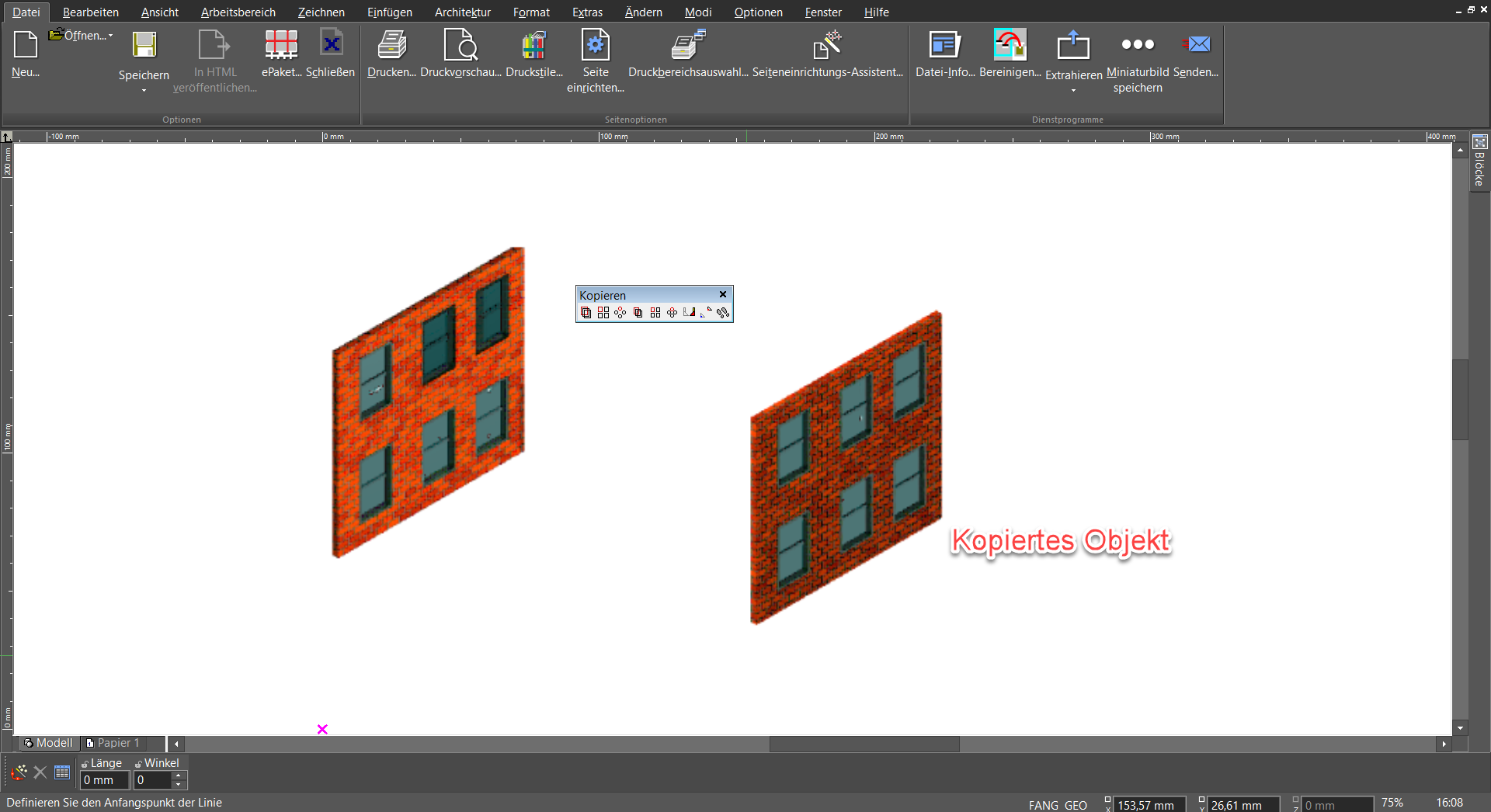
Fotorealistisches Rendern und Visualisieren
Neues LightWorks®-Rendermodul und Schattierer für Sonne und Himmel
Das LightWorks®-Rendermodul wurde auf Version 9.3 aktualisiert. Den Schattierern für Sonne und Himmel wurden neue Eigenschaften Sonnenrichtung durch Geoposition und Richtung durch Geoposition hinzugefügt.
RedSDK-zu-LightWorks-Portierung
Mit RedSDK gerenderte Bilder werden jetzt automatisch genauer und vollständiger in ein LightWorks-Renderbild konvertiert.

Interoperabilität
Kompatibilität mit AutoCAD 2019
TurboCAD bietet nun volle Unterstützung der Formate AutoCAD DWG, DXF und DWF.
STL-Filter, 3D-Druckprüfung
Beim Exportieren einer STL-Datei steht eine neue Option für die 3D-Druckprüfung zur Verfügung. Dieses Tool prüft ein Teil auf die folgenden häufigen topologischen Fehler, z. B. nicht vielfältige Kanten, doppelte und kollabierte Facetten, offene Kanten, Umrahmungen und mehr. Die Druckprüfung zeigt außerdem Geometrieinformationen an, z. B. Ausdehnungen, Anzahl der Facetten/Scheitelpunkte, Fläche und Volumen.
FBX-Filter
Exportdateiformat für 3D-Animationssoftware wie 3DS, Maya, MotionBuilder und Mudbox

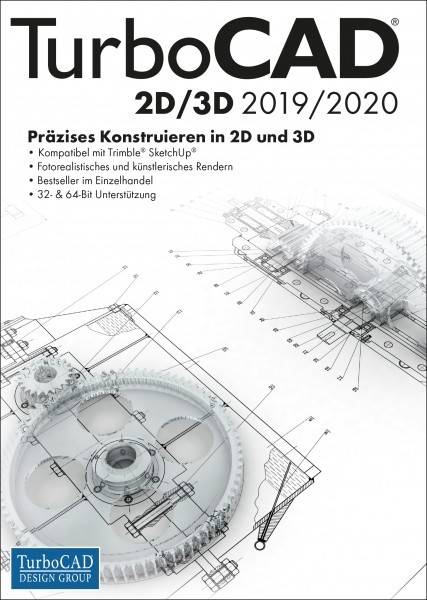


Mehrfach zertifiziert & rechtlich sicher

Software direkt downloaden

Anleitung & Produktschlüssel sofort erhalten

In allen Sprachen verfügbar
- Artikel-Nr.: SW11060
 Aktuell schauen sich 19 Besucher dieses Produkt an.
Aktuell schauen sich 19 Besucher dieses Produkt an.  Aktuell schauen sich 19 Besucher dieses Produkt an.
Aktuell schauen sich 19 Besucher dieses Produkt an. 
TurboCAD 2D/3D 2019/2020
Leistungsstarke 2D-/3D-CAD-Software
Vollständiges 2D/3D CAD für alle Anwender
TurboCAD 2D/3D ist auch weiterhin die beste Softwarelösung für Neuanwender von 2D/3D-CAD. Es ist leicht erlernbar und bietet eine unglaubliche Sammlung an Werkzeugen für 2D-Entwurf, 3D-Oberflächenmodellierung, fotorealistisches Rendern und Dateiaustausch. In Version 2019 wurden über 20 neue und verbesserte Funktionen hinzugefügt.
Hauptmerkmale & Vorteile
- Vollständige 2D-/3D-Designwerkzeuge für das Entwerfen, Modellieren, Bearbeiten, Bemaßen und für Annotationen.
- Einfach zu erlernen und zu verwenden mit Einrichtungs-Assistenten, kontextsensitiver Hilfe, Fangmodi, Ausrichtungshilfen und Bearbeiten mit Ziehpunkten.
- Verbessert! Konzeptionelles Auswahlwerkzeug und neuer Zeitstempel für gesteigerte Bedienerfreundlichkeit.
- Design-Director für die Verwaltung von Objekteigenschaften
- Einfaches Entwerfen und Bearbeiten in 2D inklusive der neuen Werkzeuge Mittellinie und Mittelpunktmarkierung.
- Oberflächenmodellierungswerkzeuge wie Boolesche 2D-/3D-Operationen, Extrusion, Rotation, Pfadextrusion & mehr.
- Architekturwerkzeuge inklusive verbessertem Haus-Assistent.
- Fotorealistisches Rendern, Materialien und Beleuchtungen sorgen für großartige Präsentationen
- Die 3D-Druckfunktionen beinhalten die Fähigkeit zum Lesen/Schreiben von STL-Dateien, Oberflächenvereinfachungssteuerungen und eine 3D-Druck-Schaltfläche für 3D-Systemdrucker.
- Exzellente Kompatibilität mit AutoCAD® 2019 (DWG/DXF), SketchUp (SKP), FBX, 3MF, TAP-Dateien für mobile Apps & mehr!
Bewährte CAD-Lösung seit über 20 Jahren
TurboCAD ist eine Marke, der Sie vertrauen können. Mit weltweit über 2 Millionen verkauften Versionen ist TurboCAD seit vielen Jahren die wohl vielseitigste und benutzerfreundlichste CAD-Anwendung.
Bedieneroberfläche & Geschwindigkeit
Voll anpassbare Bedieneroberfläche & Anwenderpräferenzen
TurboCAD bietet eine Auswahl an Bedieneroberflächen. Die Multifunktionsleiste (Menübandoberfläche), ähnelt der in Microsoft Word und den neuesten AutoCAD-Versionen verwendeten Bedieneroberflächen. Für Anwender älterer Versionen steht weiterhin der Standard-Bedieneroberflächentyp zur Verfügung. TurboCAD lässt sich nach den eigenen Vorlieben anpassen, sodass jeder Anwender in der gewohnten Umgebung arbeiten kann. Für die Darstellung der Bedieneroberfläche stehen zusätzlich verschiedene Themen zur Auswahl. Beim Programmstart erscheint ein Popup-Dialogfeld, in dem sich die bevorzugte Umgebung mühelos einstellen lässt.
Werkzeuge, die auf dem Bildschirm angezeigt werden sollen, lassen sich in der Werkzeugpalette an- und ausschalten. Im Anfängermodus lassen sich Werkzeuge mit ausführlichen Beschreibungen angezeigt werden. Wer mit dem Programm vertraut ist und die Zeichenfläche auf dem Bildschirm vergrößern möchte, kann in den fortgeschrittenen oder Expertenmodus umschalten.
Einfaches Bearbeiten mit Ziehpunkten
TurboCAD bietet Ziehpunkte für das Skalieren, Drehen, Verschieben und Ausrichten von Objekten. Dies sorgt für große Zeitersparnis beim Zeichnen. Das voll flexible Design der konzeptionellen Auswahl erlaubt es Anwendern außerdem, beliebige, im Programm verfügbare visuelle und Bearbeitungsparameter anzupassen (z. B. Verschieben, Skalieren oder Drehen).
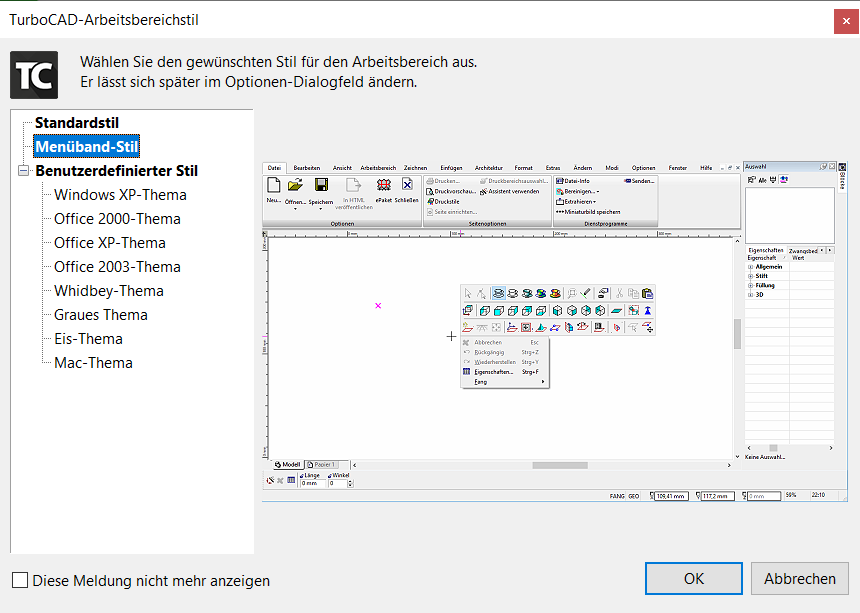
PDF-Underlays
Dieses Werkzeug bietet die Möglichkeit zum Import einer vektorisierten PDF-Zeichnung. Anschließend lässt sich die Zeichnung als Layer verwenden, was ein Durchzeichnen mithilfe von Fangmodi erlaubt und für gesteigerte Produktivität sorgt.
Windows 32-Bit- und 64-Bit-kompatibel
TurboCAD lässt sich entweder als 32-Bit- oder als 64-Bit-Version installieren. Anders als die 32-Bit-Version kann die 64-Bit-Version eine größere, auf 64-Bit-Systemen üblicherweise verfügbare Menge an RAM-Speicher adressieren, um größere Zeichnungen zu erstellen, bearbeiten und rendern.
Entwurfs- und Designfunktionen
Kompletter Satz an 2D-/3D-Werkzeugen für Entwurf, Design und Modellierung
TurboCAD® bietet eine große Auswahl an Zeichen‑, Bearbeitungs‑, Änderungs‑, Bemaßungswerkzeugen und anderen Funktionen, sodass es für jede Situation das richtige Werkzeug gibt. Wenn dazu die Fangmodi, Änderungswerkzeuge und Zeichenhilfen von TurboCAD® eingesetzt werden, lassen sich Entwürfe schnellstens verwirklichen.
Kontextmenü
Über einen Klick mit der rechten Maustaste lassen sich auf kürzlich verwendete Werkzeuge und Eingabewerte zugreifen oder Bezugspunkte ändern oder neu einstellen. Wenn ein TurboCAD®-Werkzeug aktiv ist, bietet das Kontextmenü zusätzlich eine kontextbasierte Symbolleiste mit ähnlichen Werkzeugen und Funktionen.
Seiteneinrichtungsassistent
Durch Beantwortung einfacher Fragen lässt sich der optimale Zeichenbereich (Zeichengröße, Ausrichtung, Maßeinheiten, Druckmaßstab und Ansichtsfenster) für die eigenen Anforderungen erstellen.
Fangmodi & geometrische Ausrichtungshilfen
Schnelles Zeichnen von Linien und automatische Ausrichtung am nächsten Mittelpunkt, Endpunkt oder an einem beliebigen anderen Punkt mithilfe von Fangwerkzeugen. Geometrische Ausrichtungshilfen garantieren verbesserte Fangindikatoren.
Fenster- oder Begrenzungsauswahl
Objekte lassen sich mit der Maus auswählen, indem Fenster- oder Begrenzungsmethoden ähnlich wie in AutoCAD® eingesetzt werden. Durch Ziehen mit der Maus von links nach rechts wird der Fenstermodus ausgewählt, in welchem nur Objekte markiert werden, die sich vollständig innerhalb des blauen Fensters befinden. Das Ziehen der Maus von rechts nach links aktiviert den Begrenzungsmodus, in welchem Objekte markiert werden, die das grüne Begrenzungsfenster schneiden.
2D- & 3D-Textbearbeitung
Text kann ohne Verlassen der Zeichnung erstellt und bearbeitet werden. Für Texte und Hintergründe stehen Tausende von Farben zur Verfügung.
Frei bewegliche und geformte Ansichtsfenster
Erstellen von Ansichtsfenstern des Modellbereichs in mehreren Papierbereichen. Die Form von Ansichtsfenstern lässt sich auf leichte Weise bearbeiten. Außerdem können die in Ansichtsfenstern angezeigten Layer bestimmt werden. Dabei lassen sich Layer pro Ansichtsfenster ein- oder ausschalten. Es ist sogar möglich, innerhalb eines Ansichtsfensters zu rendern.
Mehrere Zeichnungen, mehrere Papierbereiche
Erstellen mehrerer Zeichnungen, von denen jede mit mehreren Papierbereichen und unabhängigen Einstellungen (Rastereinheiten, etc.) ausgestattet ist und schnelles Wechseln zwischen den Papierbereichen über die Register.
Bögen in Polylinien konvertieren
Konvertieren von Bézier- oder Splinekurven in eine Polylinie, die vollständig aus kreisförmigen Bögen oder aus kreisförmigen Bögen und linearen Segmenten besteht.
Sterndodekaeder
Erstellen sternenförmiger Polygonobjekte mit nur zwei Klicks! Für eine Auswahl an sternenförmigen Formen lassen sich zusätzlich Eigenschaften festlegen.
Tabellenobjekte
Schnelles Erstellen von Tabellen oder Import einer Tabelle aus DWG/DXF-Dateien.
Montagelistenausfüll-Assistent
Erstellen eigener Montagelistetabellen, die sich mit Informationen aus der Zeichnung ausfüllen lassen.
Architekturfunktionen
TurboCAD bietet viele Werkzeuge, die das architektonische Design erleichtern.
Haus-Assistent
Dieses zeitsparende Werkzeug erstellt von Raum zu Raum einen vorläufigen Hausentwurf. Es lassen sich sogar Türen, Eingangs- und Durchgangsbereiche, Schränke, Garagen und sogar Terrassen einfügen! Die Räume lassen sich anschließend im Layout zusammenfügen. Der Assistent erlaubt sogar mehrstöckige Häuser.
Intelligente Wände
Wände werden in TurboCAD während des Entwurfs in 2D oder 3D automatisch miteinander verbunden und repariert. Gerade oder gebogene Wände ermöglichen ein schnelleres Design gegenüber konventionellen Zeichenwerkzeugen. Beim Einfügen von Türen und Fenstern werden automatisch Durchbrüche erzeugt.
Parametrische Türen & Fenster
Fenster- und Türen lassen sich ändern und an spezifische Bedürfnisse anpassen und mit Materialien und Farben versehen.
Dynamische Bemaßungen
Beim Einfügen von Türen/Fenstern werden dynamische Bemaßungen angezeigt (Abstand von Tür/Fenster zu den Wandenden). Dies ermöglicht eine einfachere Platzierung. Entsprechende Versatzfelder werden in der Kontrollleiste angezeigt.
Dach
Dächer lassen sich durch Auswahl der Wände automatisch erstellen. Wandoberkanten ändern sich automatisch, wenn die Dachneigung geändert wird. Zu den unterschiedlichen Komponenten eines Dachs (oben, unten, Traufe, etc.) lassen sich ebenfalls verschiedene Materialien hinzufügen.
Markierungen
Mit Markierungen lassen sich Objekte wie Räume, Türen oder Fenster in Architekturplänen nummerieren. Dieses Werkzeug eignet sich hervorragend für die Erstellung von Legenden, technischen Angaben oder zur einfachen Abbildung von Punkten und Hinzufügen von Notizen in Zeichnungen. Vier verschiedene Markierungsstile stehen zur Verfügung.
Montagelisten-Assistent
Montagelisten zeigen die Anzahl der in der Zeichnung verwendeten Türen und Fenster an. Mit dem Montagelistenausfüll-Assistenten können eigene Montagelistetabellen erstellt werden, die mit den Informationen aus der Zeichnung ausgefüllt werden. Sogar Textstile lassen sich darüber steuern. Werden Fenster oder Türen in die Zeichnung eingefügt, aktualisiert die Montageliste automatisch.
Konstruktions- und 3D-Modellierungsfunktionen
Boolesche 2D- & 3D-Operationen
Verwendung zweier bestehender Objekte zur Erstellung eines neuen Objekts mithilfe von Vereinigung, Differenz, Schnittmenge oder Querschnitt. Es kann aus mehreren Objekten ausgewählt werden, um eine Vereinigung oder Differenz zu erstellen.
Rotation
Verschieben eines 2D-Objekts um eine Drehachse zur Erzeugung eines 3D-Objekts.
Extrusion
Aus 2D-Formen lassen sich komplexe 3D-Modelle ziehen.
Pfadextrusion
Extrudieren von Formen entlang eines Pfades. Perfekt für das Entwerfen unregelmäßiger Objekte.
Polylinie verketten
Das Verketten von Polylinien ermöglicht ein schnelleres Entwerfen durch die Möglichkeit der Verbindung sich schneidender Objekte oder Teile von Objekten zu einer einzelnen Polylinie, die sich anschließend extrudieren oder rotieren lässt.
3D-Querschnitt
TurboCAD® macht es einfach, durch Festlegen der Schnittebene ein oder mehrere Objekte in neue Objekte zu schneiden oder zu teilen. Das Werkzeug 3D-Querschnitt bietet die Möglichkeit zum Schneiden durch eine Linie, Arbeitsebene, Oberfläche oder Facette.
Farbtransparenz
Farben von Hintergrundobjekten lassen sich im Vordergrund einblenden, um versteckte Details anzuzeigen oder hervorzuheben.
Nutwerkzeuge
Die Werkzeuge “Nut”, “Kreisförmige Nut” und “Kreisförmige Nut durch Mittelpunkt und Radius” bieten große Vorteile für Holzbearbeitung, Möbelherstellung und Erfindungen.
Rendern & Visualisieren
Rendern/Visualisieren
TurboCAD 2D/3D verwendet das LightWorks-Rendermodul. Dies sorgt für beeindruckende Präsentationen. LightWorks fügt sich automatisch in den Materialeditor von TurboCAD ein und beinhaltet Luminanzen und weitere Lichtsteuerungen.
Beleuchtung & Materialien
TurboCAD 2D/3D enthält einen Materialeditor und eine vollständige Materialbibliothek, um physisch akkurate Materialien, inklusive reflektierende Oberflächen mit Raytracing und Radiosität zu definieren. Beleuchtungen und Luminanzen werden ebenfalls unterstützt.
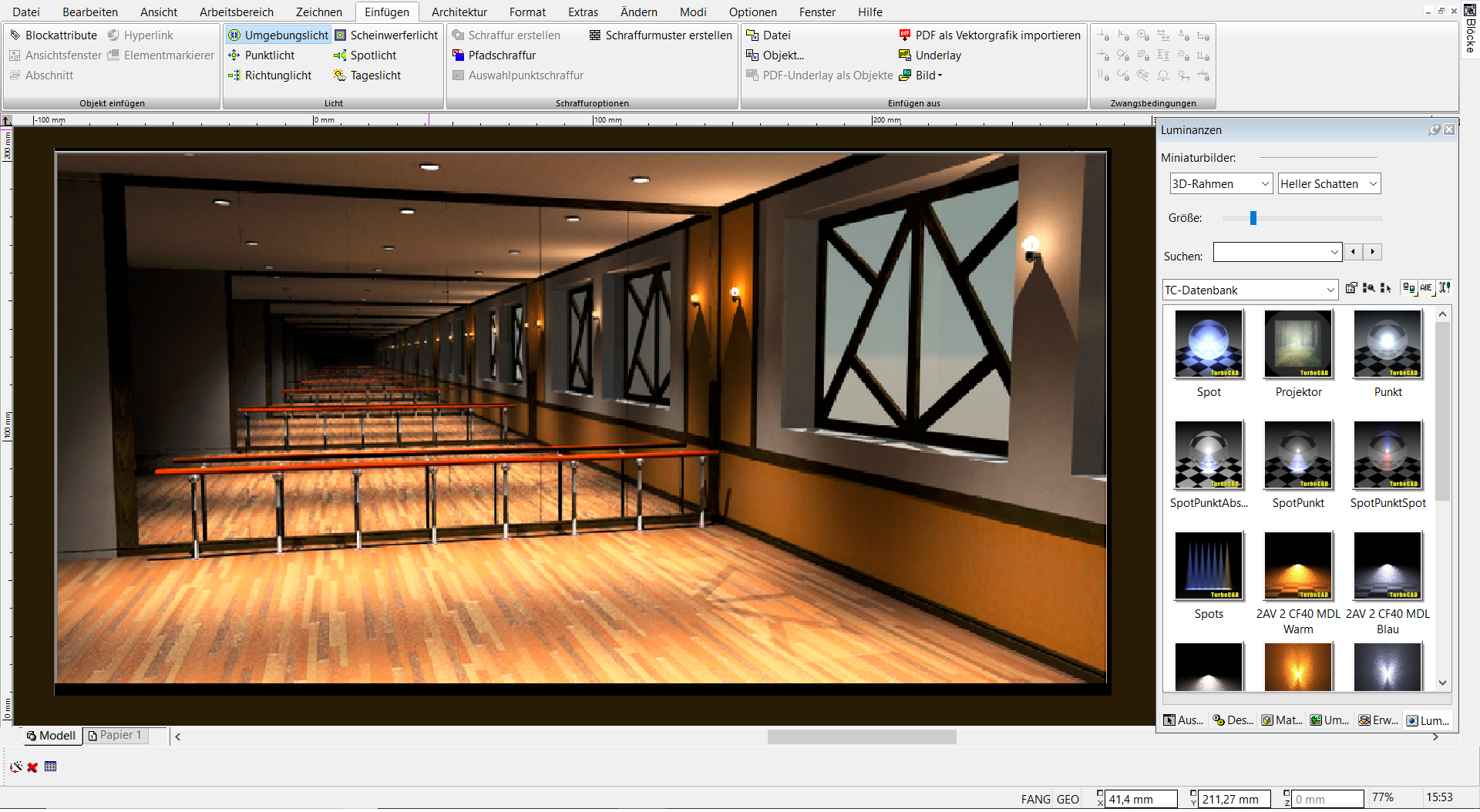
Design Director
Mit dem Design Director lassen sich in der Design-Director-Palette auf einfachste Weise Entwurfsalternativen organisieren, erforschen und anwenden. Erstellen von Layer‑, Licht‑, Kameravorlagen und leistungsstarke Layer für die Verwendung in verschiedenen Designs. DWG-kompatible Layerfilter helfen bei der Verwaltung großer, komplexer Zeichnungen. Layer in TurboCAD 2D/3D sind AutoCAD®-kompatibel und verwenden ein Design-Center-basiertes Layer-Dialogfeld.
Frei bewegliche und geformte Ansichtsfenster
Erstellen von Ansichtsfenstern des Modellbereichs in mehreren Papierbereichen. Die Form von Ansichtsfenstern lässt sich auf leichte Weise bearbeiten. Außerdem können die in Ansichtsfenstern angezeigten Layer bestimmt werden. Dabei lassen sich Layer pro Ansichtsfenster ein- oder ausschalten. Es ist sogar möglich, innerhalb eines Ansichtsfensters zu rendern.
Mehrere Zeichnungen, mehrere Papierbereiche
Erstellen mehrerer Zeichnungen, von denen jede mit mehreren Papierbereichen und unabhängigen Einstellungen (Rastereinheiten, etc.) ausgestattet ist und schnelles Wechseln zwischen den Papierbereichen über die Register.
Farben, Füllungen, Bitmap- und Verlaufsfüllungen, Transparenz
TurboCAD® bietet eine Transparenzoption für Schraffurmuster, Füllungen, Farben und Verlaufsfüllungen. Benutzerdefinierte Bitmaps, wie z. B. Firmenlogos, können ebenfalls verwendet werden. Damit lassen sich Konstruktions- oder Baugruppendetails viel klarer und präziser präsentieren.
Speicheranzeige Statusleiste
Nach Auswahl des Rendermodus für ein ausgewähltes Objekt zeigt die TurboCAD-Statusleiste die entsprechende Speicherauslastung und Verarbeitungszeit an.
Bedienerfreundlichkeit & Bedieneroberfläche
Anpassbare Multifunktionsleiste (Menübandoberfläche)
Die Multifunktionsleiste (Menübandoberfläche) lässt sich nun anpassen. Werkzeuge, Gruppen und Registerkarten lassen sich hinzufügen und umbenennen. Außerdem können Registerkarten ausgeblendet oder umbenannt werden, und manuell erstellte XML-Konfigurationsdateien können direkt in TurboCAD importiert werden. Darüber hinaus unterstützt die Multifunktionsleiste jetzt UI-Themen.
Unterstützung für 4K Bildschirme
Mit neuen skalierbaren Vektorsymbolen ist TurboCAD jetzt vollständig für 4K-Monitore optimiert. Über dynamische Schieberegler können Symbolleistensymbole, die Benutzeroberfläche und weitere Symbole in anderen Bereichen der Benutzeroberfläche angepasst werden, um die Lesbarkeit bei Monitoren mit höherer Auflösung zu optimieren.
Verbesserte Funktion für benannte Ansichten
Layergruppen lassen sich nun mit benannten Ansichten verknüpfen, was deren Verwaltung wesentlich vereinfacht.
Entwurf und Bearbeitung in 2D
Auswahl nach ähnlichen Optionen
Ein leistungsstarkes Werkzeug, mit dem sich ein beliebiger 2D- oder 3D-Objekttyp oder Block auswählen lässt, um alle Vorkommen in der Zeichnung zu finden. Es lassen sich sehr detaillierte Optionen auswählen, darunter Parameter wie Stiftfarbe und ‑stil, Füllungsfarbe und ‑stil, Layer und sogar das Koordinatensystem des ausgewählten Objekts. Ein großartiges Werkzeug, das verwendet werden kann, um weitere globale Änderungen am ausgewählten Objekt vorzunehmen.
Eigenschaften übernehmen
Dieses Werkzeug überträgt die Eigenschaften eines Referenzobjekts und wendet diese auf das als nächstes gezeichnete Objekt an. Dieses Tool bietet eine schnelle und effiziente Methode zum Zuweisen von Objekteigenschaften wie Linienschriftarten, Bemaßungsstilen und Wandeigenschaften mit einem einzigen Klick.
PDF-Underlay einfügen
Diese Funktion erlaubt das Einfügen von Seiten aus PDF-Dateien in Zeichnungen, um sie als Referenz oder als Layer zum Nachzeichnen zu verwenden. Um eine PDF-Seite als Nachzeichnungslayer einsetzen zu können, muss es sich um eine Vektor-PDF-Datei handeln. Die Verwendung einer Bitmap-PDF ist dazu ungeeignet. Wenn die PDF-Datei Vektordaten enthält, können Sie die End- und Mittelpunkte von Linien in der PDF-Unterlage als Fangpunkte verwenden. Die Unterlage erscheint als Bitmapdaten der PDF. Underlays bestehen aus zwei Teilen: Underlay-Stil und Underlay-Einfügung. Das Werkzeug PDF-Underlay als Objekte bietet die Möglichkeit, das Underlay in editierbare Objekte zu konvertieren.
Endpunkte hervorheben
Dieser Befehl hebt die Endpunkte von Elementen hervor. Er ist im Kontextmenü verfügbar, wenn die ausgewählte Grafik nicht geschlossen und die Anzahl der Scheitelpunkte größer als 2 ist. Unterstützte Objekttypen: Polylinien, 3D-Polylinien, Doppellinien, Wände, Bezier- und Splinekurven.
Überlappungen entfernen
Dieses “Overkill“-Tool ermöglicht es dem Benutzer, überlappende Linien, Bögen, Text und Bemaßugen zu entfernen, wodurch Zeichnungen vereinfacht werden können, indem doppelte, redundante Objekte entfernt werden. Die Ereignisanzeige zeigt die Anzahl der Objekte an, die geändert wurden.
Auswahlpunktschraffur
Die Auswahlpunktschraffur funktioniert auch für 2D-Objekte mit Lücken. Beispiel: Füllen eines durch eine Polylinie begrenzten Bereichs, wenn die Polylinie Lücken aufweist. Diese Verbesserungen gelten auch für ADT-Objekte (Wände, Türen und Fenster), sodass solche Objekte mit Lücken auf ähnliche Weise gefüllt werden können.
3D-Entwurf und ‑modellierung
Oberflächenextrusion
Benutzer können jetzt flache 3D-Polylinien oder 3D-Kurven für Oberflächenextrusionswerkzeuge wie Rotation auswählen. 3D-Kurve und Kurve (2D-Kurve) sind jetzt separate Werkzeuge.
Architektur
ADT-Objekte (ADT, Architectural Desktop):
ADT-Objekte lassen sich jetzt vollständig mit den Kopierwerkzeugen Kopieren und Lineare Matrix verwenden. Zum Beispiel berücksichtigt die Funktion Matrix einfügen jetzt alle Eigenschaften des zu kopierenden ADT-Objekts, einschließlich Arbeitsebene, Layer, Materialien usw. Bisher konnte dieses Werkzeug nur ein Dachobjekt erstellen. Nun lassen sich mehrere Objekte erstellen. Darüber hinaus wurde die Gesamtverarbeitung aller ADT-Objekte in einer Zeichnung, einschließlich des Haus-Assistenten, erheblich beschleunigt.
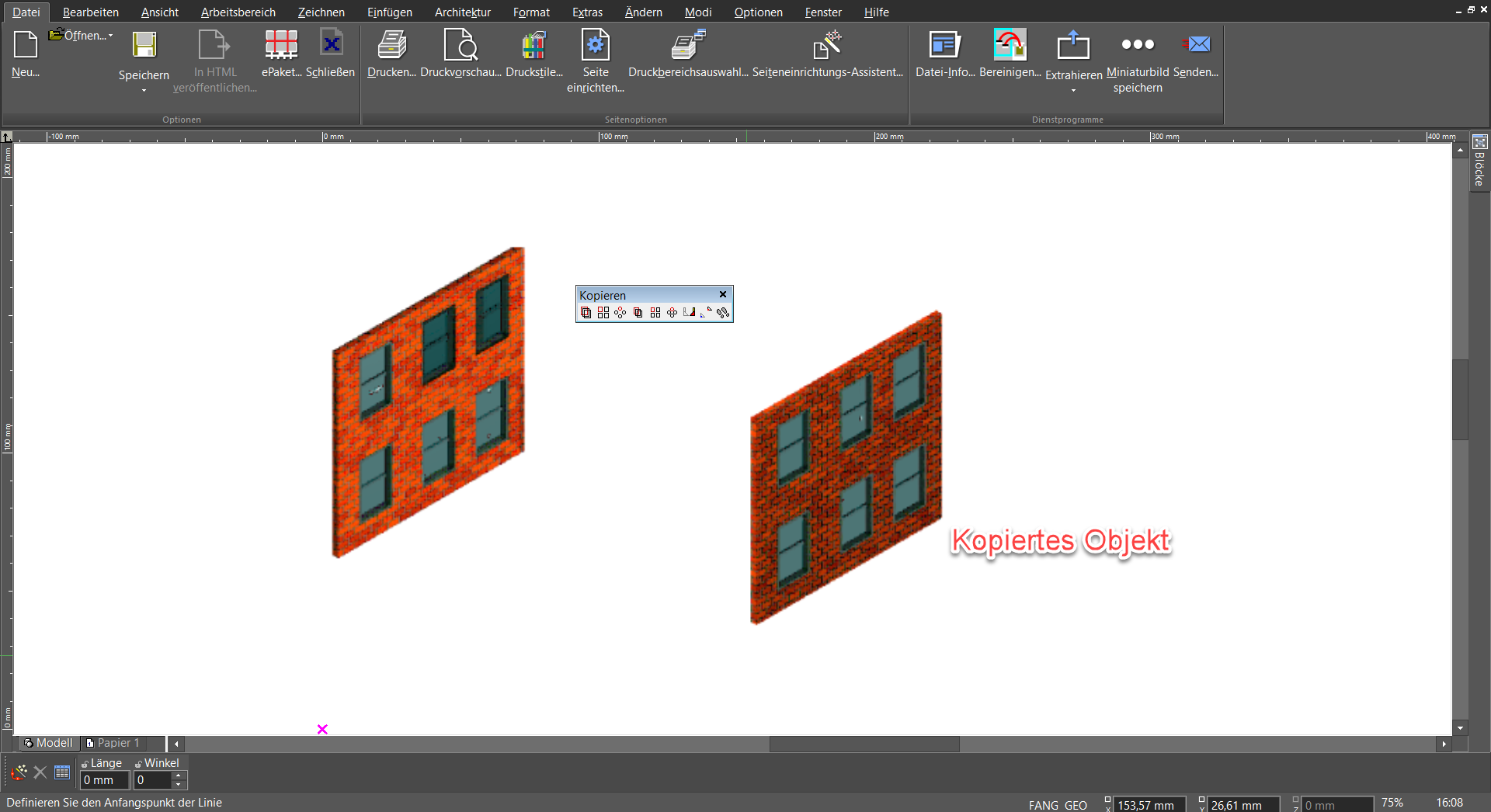
Fotorealistisches Rendern und Visualisieren
Neues LightWorks®-Rendermodul und Schattierer für Sonne und Himmel
Das LightWorks®-Rendermodul wurde auf Version 9.3 aktualisiert. Den Schattierern für Sonne und Himmel wurden neue Eigenschaften Sonnenrichtung durch Geoposition und Richtung durch Geoposition hinzugefügt.
RedSDK-zu-LightWorks-Portierung
Mit RedSDK gerenderte Bilder werden jetzt automatisch genauer und vollständiger in ein LightWorks-Renderbild konvertiert.

Interoperabilität
Kompatibilität mit AutoCAD 2019
TurboCAD bietet nun volle Unterstützung der Formate AutoCAD DWG, DXF und DWF.
STL-Filter, 3D-Druckprüfung
Beim Exportieren einer STL-Datei steht eine neue Option für die 3D-Druckprüfung zur Verfügung. Dieses Tool prüft ein Teil auf die folgenden häufigen topologischen Fehler, z. B. nicht vielfältige Kanten, doppelte und kollabierte Facetten, offene Kanten, Umrahmungen und mehr. Die Druckprüfung zeigt außerdem Geometrieinformationen an, z. B. Ausdehnungen, Anzahl der Facetten/Scheitelpunkte, Fläche und Volumen.
FBX-Filter
Exportdateiformat für 3D-Animationssoftware wie 3DS, Maya, MotionBuilder und Mudbox

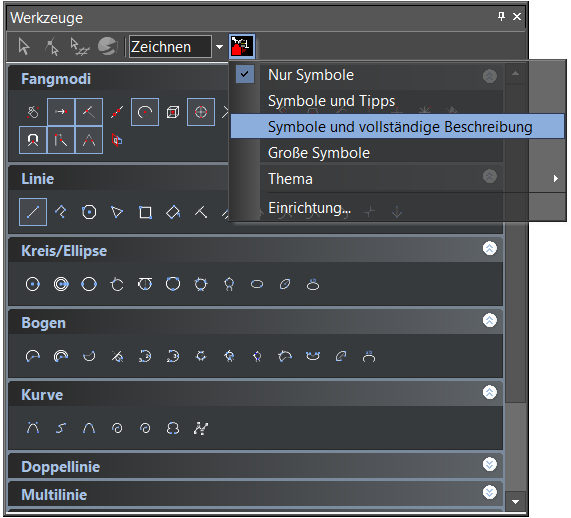


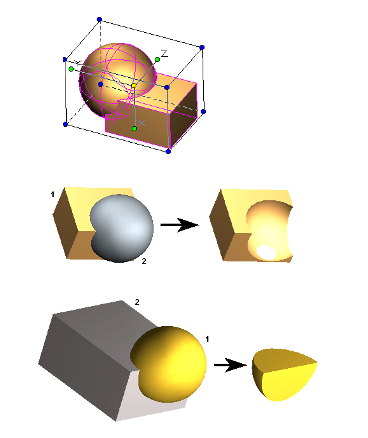

 Wir respektieren Ihre Privatsphäre
Wir respektieren Ihre Privatsphäre